
-
win10画图工具
-
大小:134K
更新时间:25-01-06
系统:Pc

大小:134K
更新时间:25-01-06
系统:Pc
win10画图工具是微软系统自带的一款经典画图工具的Win10专属版,相比旧版的画图,其功能更加的丰富。该工具支持图片查看、图片分辨率与百分比调整、多种角度旋转,支持水印处理、颜色编辑等等拓展等多种功能,添加了缩放、裁剪、反色功能,支持多种常见的图片格式,能够满足一般的图像浏览或处理要求。win10自带画图软件界面更加简洁美观、功能实用,操作也更加的顺畅。新版界面采用文件菜单采用双列设计,这点与Office 2007比较相近,而且标题栏左边有可以自定义的图标,更加方便用户编辑。

1、放大镜功能:
有时因为图片局部文字或者图像太小而看不清楚,这时,就可以利用画图中的“放大镜”工具,放大图片的某一部分,方便查看。
2、显示标尺和网格线:
在查看图片时,特别是一些需要了解图片部分区域的大致尺寸时,可以利用标尺和网格线功能,方便用户更好的利用画图功能。操作时,可以在查看菜单中,勾选“标尺”和“网格线”即可。
3、快速缩放图片:
首先,利用画图打开图片后,若是该图片的原始尺寸较大,可以直接向左拖动右下角滑块,将显示比例缩小,这样便于在画图界面查看整个图片。当然,也可以在画图的查看菜单中,直接点击放大或缩小来调整图片的显示大小。
4、全屏方式看图:
可以在整个屏幕上以全屏方式查看图片。操作方法:在画图“查看”选项卡的“显示”栏目中,单击“全屏”,即可全屏查看图片,非常方便;需要退出全屏时,单击显示的图片即可返回“画图”窗口。
1、首先将图片导入进入后,按CTRL+A全选画布。然后直接在画布上右键,点击【反色】即可。
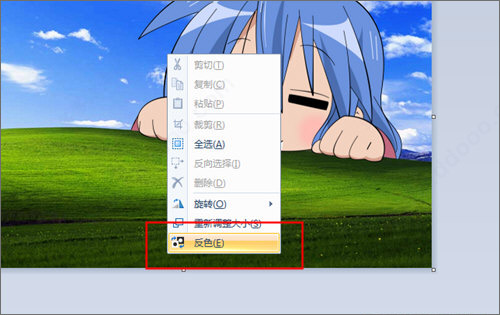
2、如果想要还原,再次点击【反色】即可。

3、还有就是你可以通过选框工具,选中想要反色的部分,然后右键反色,操作非常的简单。

4、最后记得将反色的图片进行另存为哦,不然直接保存的话原图就被覆盖的哦。
1、打开win10画图工具,单击工具栏中的铅笔工具。
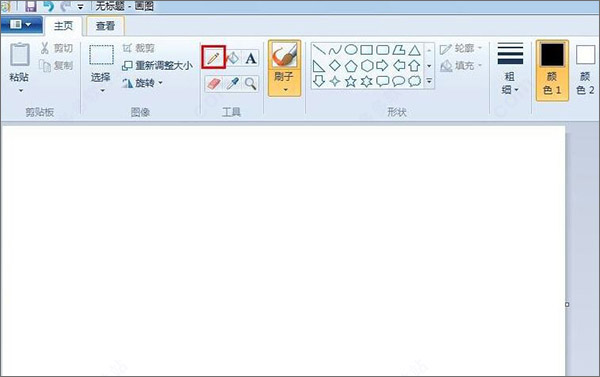
2、根据自己的需要设置线条的粗细和颜色。
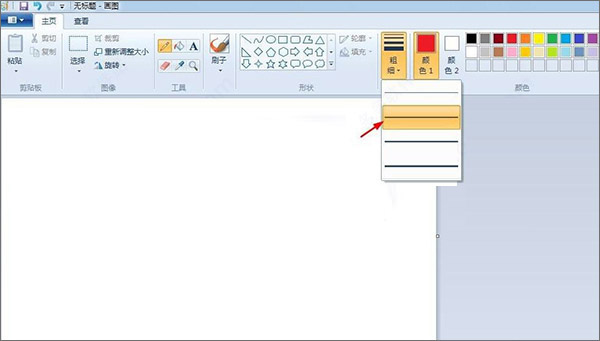
3、按住鼠标左键在画布中写字即可。
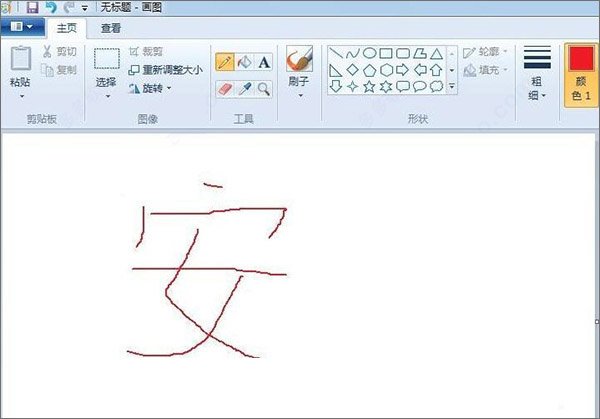
4、或者单击工具栏中的文字“A”符号。

5、根据自己的需要,设置文字的字号和字号。
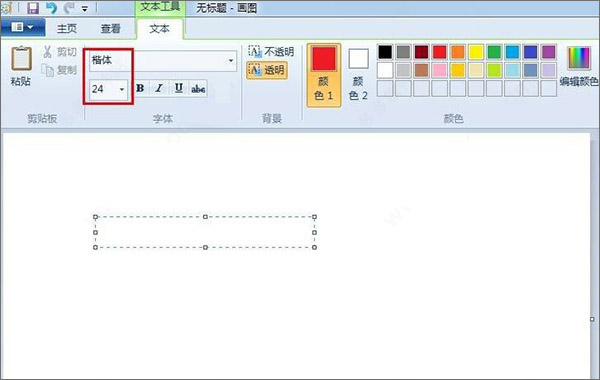
6、在画布中输入要显示的文字,选中文字单击色板中的颜色,可以更改文字颜色。
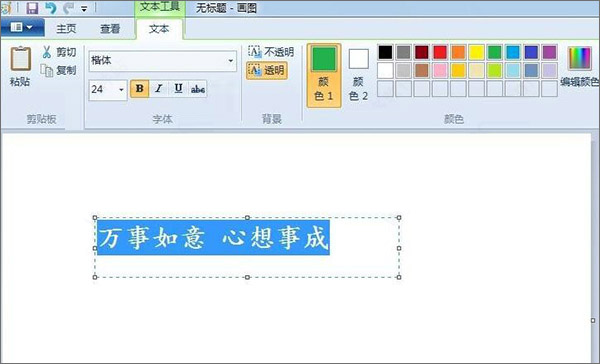
7、单击空白处,退出文字编辑状态。

应用信息
同类热门
 Painter电脑版
Painter电脑版
 爱笔思画x电脑版
爱笔思画x电脑版
 lumion pro 10.5.1中文免费版
lumion pro 10.5.1中文免费版
 OpenCanvas7(手绘软件)
OpenCanvas7(手绘软件)
 imagemagick图片处理软件
imagemagick图片处理软件
 photozoom pro9官方版
photozoom pro9官方版
 topaz mask ai汉化版
topaz mask ai汉化版
 佐糖电脑版
佐糖电脑版
猜你喜欢
类似软件
热门标签
网友评论3人参与,1条评论
最新排行

Batch Photo Watermark(图片加水印工具)2.9Mv2.0绿色免费版 batch photo watermark是一款可以为图片添加水印的软件,通过它可以快速在你到照片上添加文本水印,还可以添加版本信息到你的网页中的图片,或者在你的电子相片上添加文本,并且所有文字都可旋转任意角度,支持批量输出功能。软件还提供许多获得
查看
barcode generator中文版5.99Mv8.02.08 barcode generator中文版是一款非常不错的批量条形码生成器软件,该软件功能强大,完全免费,集条形码生成和二维码制作于一身,可以轻松生成多达33种的条码类型,如QR Code,PDF417,Code 128,EAN-13,UPC /的E
查看
PhotoKing(证件照片制作软件)1.94Mv1.0绿色版 PhotoKing是一款非常好用的证件照制作软件,该软件可以非常轻松得帮助将你的图片变成证件照,你只需要将图片拍出来然后导入软件,然后自行选定不同的模板,比如白底、红底、蓝底之类的,即可轻松生成证件照,非常的快捷。而且对于家里有打印机的朋友,Pho
查看
第1楼 中国–广东–韶关 电信 网友